Nếu có nhiều hệ điều hành cài đặt trên máy tính PC, bạn sẽ có 30 giây theo mặc định để chọn hệ điều hành khởi động trước khi hệ điều hành mặc định chạy tự động.
Bài viết này sẽ hướng dẫn các bạn cách chọn hệ điều hành mặc định chạy tự động sau khi hết thời gian chọn trong Windows 10.
Hướng dẫn thiết lập hệ điều hành khởi động mặc định trong Windows 10
Bạn cần đăng nhập với tư cách admin để có thể chọn hệ điều hành mặc định.
Ví dụ: Màn hình “Choose an operating system” ở Startup.
Lưu ý: Hệ điều hành mặc định được liệt kê đầu tiên.
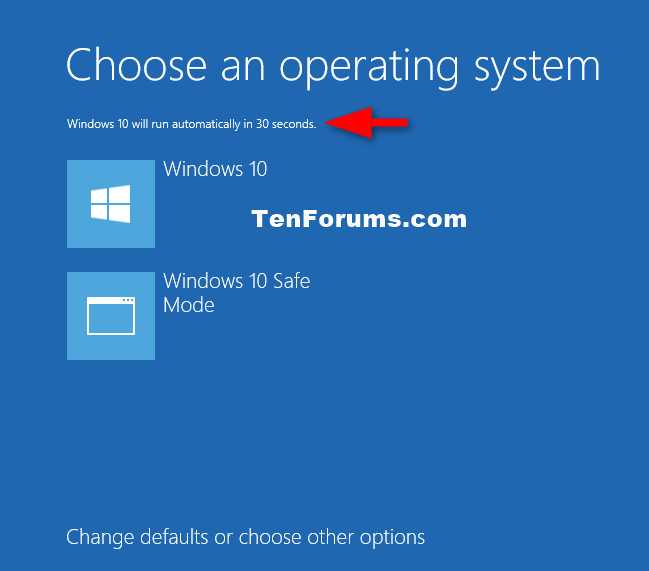
1. Chọn hệ điều hành mặc định trong tùy chọn khởi động nâng cao
Bước 1. Trong khi khởi động hoặc sau khi khởi động vào các tùy chọn khởi động nâng cao, click vào liên kết Change defaults or choose other options ở cuối cùng.
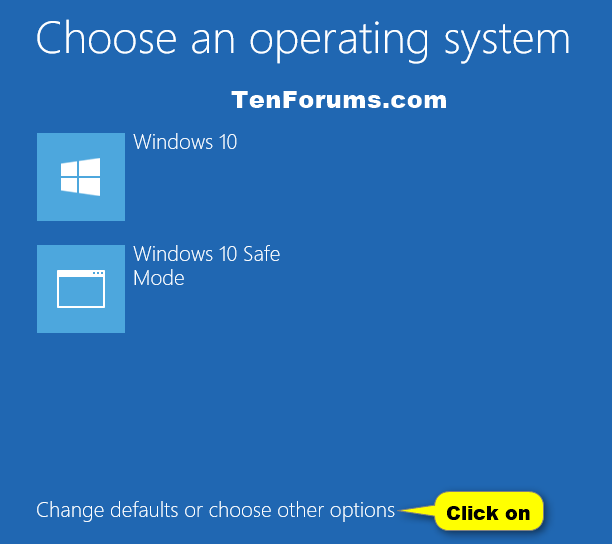
Bước 2. Click vào Choose a default operating system.
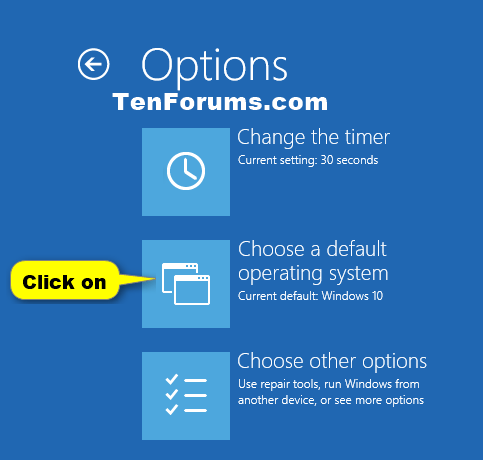
Bước 3. Click vào hệ điều hành bạn muốn thiết lập làm hệ điều hành mặc định.
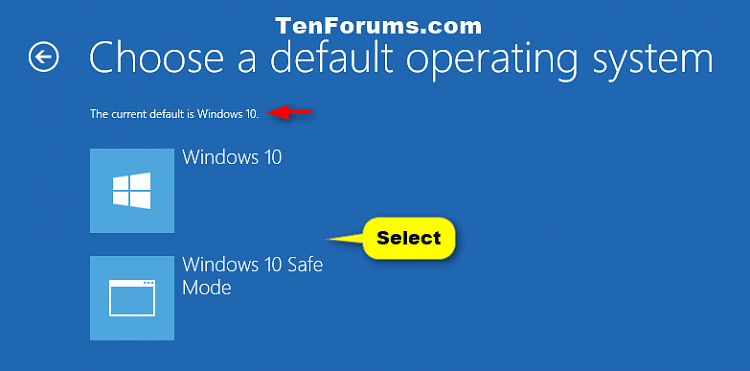
Bước 4. Click vào nút quay lại.
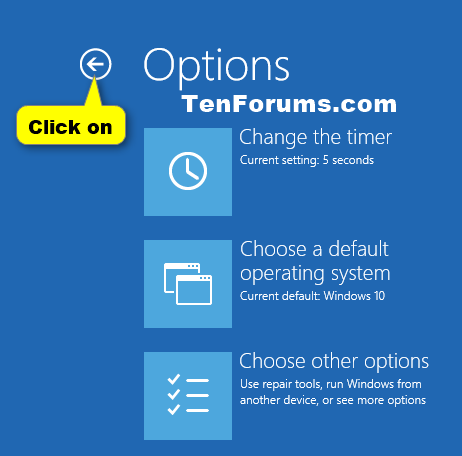
Bước 5. Click vào hệ điều hành bạn muốn chạy.
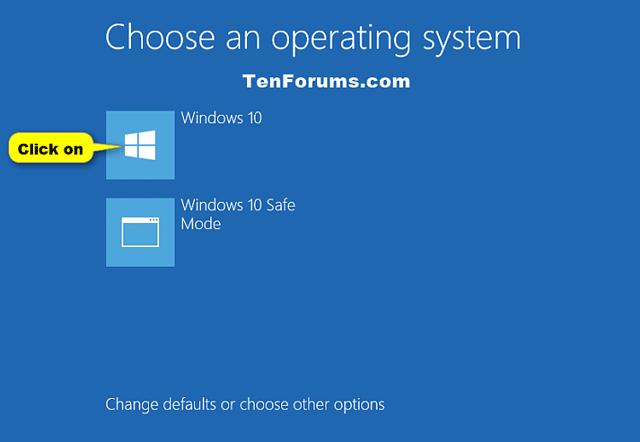
2. Chọn hệ điều hành mặc định trong Startup and Recovery
Bước 1. Click Win+X để mở menu nhiệm vụ người dùng, click vào System.
Bước 2. Click vào liên kết Advanced system settings ở bên tay trái và đóng cửa sổ System.
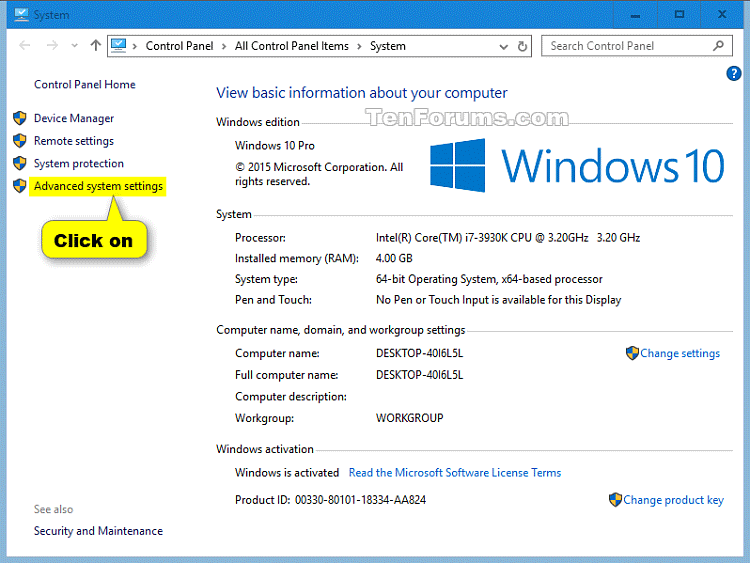
Bước 3. Click vào nút Settings trong Startup and Recovery.
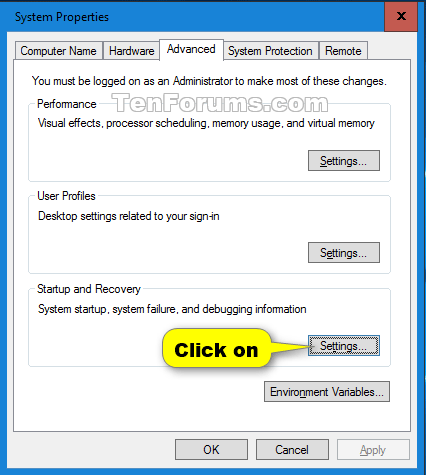
Bước 4. Chọn hệ điều hành bạn muốn thiết lập làm hệ điều hành mặc định trong menu thả xuống Default operating system và click vào OK.
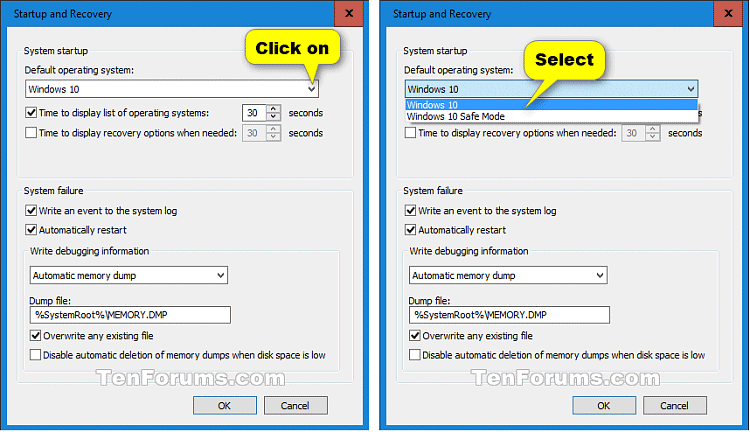
Bước 5. Click vào OK.
3. Chọn hệ điều hành mặc định trong System Configuration
Bước 1. Nhấn Win+R để mở hộp thoại Run, gõ msconfig và click vào OK để mở System Configuration.
Bước 2. Click vào tab Boot, chọn hệ điều hành bạn muốn làm hệ điều hành mặc định, click vào Set as default và click vào OK.
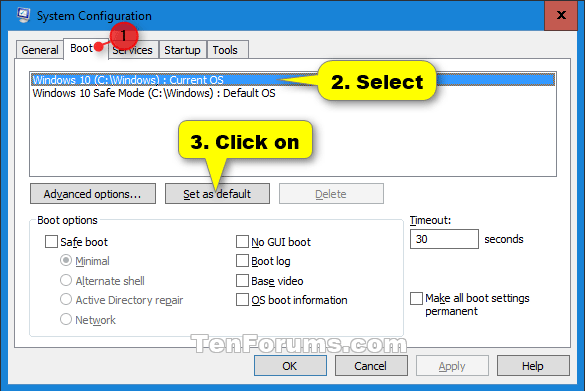
Bước 3. Click vào nút Restart để áp dụng thay đổi.
Cảnh báo: Thao tác này sẽ khởi động lại máy tính ngay lập tức, do đó bạn nên lưu và đóng mọi thứ đang mở nếu không sẽ bị mất dữ liệu.
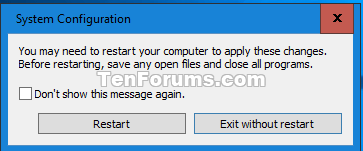
4. Chọn hệ điều hành mặc định trong Command Prompt
Bước 1. Mở Command Prompt với tư cách admin.
Bước 2. Gõ bcdedit trong Command Prompt và nhấn Enter.
Bước 3. Trong phần Windows Boot Loader, tìm hệ điều hành bạn muốn thiết lập làm hệ điều hành mặc định và ghi chú định danh của nó (ví dụ: current).
Lưu ý: Trong phần Windows Boot Manager, định danh cho hệ điều hành mặc định sẽ được hiển thị ở bên phải của default.
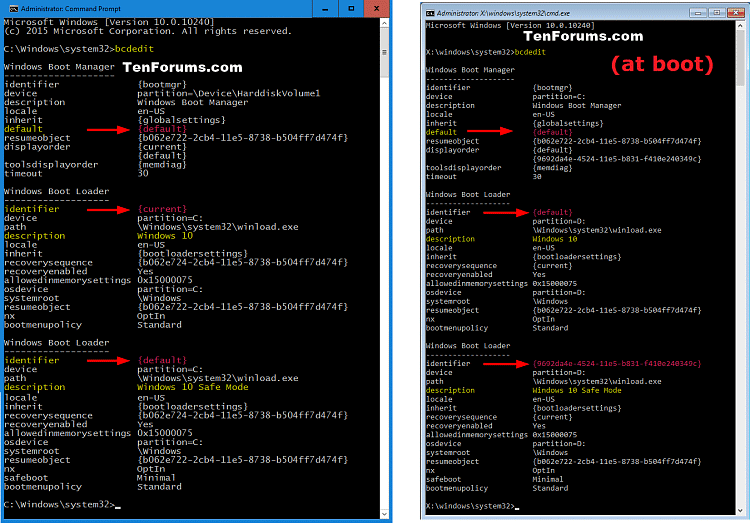
Bước 4. Gõ lệnh sau vào Command Prompt và nhấn Enter.
bcdedit /default {identifier}Lưu ý: Thay thế identifier trong lệnh lên với mã định danh thực tế từ bước 3 của hệ điều hành bạn muốn thiết lập làm hệ điều hành mặc định.
Ví dụ: bcdedit /default {current}
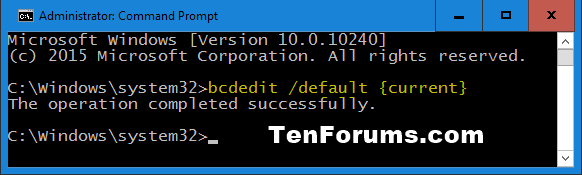
Chúc các bạn thực hiện thành công!
 Công nghệ
Công nghệ  AI
AI  Windows
Windows  iPhone
iPhone  Android
Android  Học IT
Học IT  Download
Download  Tiện ích
Tiện ích  Khoa học
Khoa học  Game
Game  Làng CN
Làng CN  Ứng dụng
Ứng dụng 





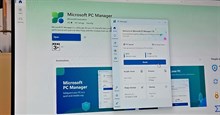

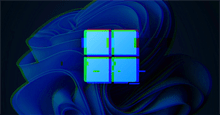
 Windows 11
Windows 11  Windows 10
Windows 10  Windows 7
Windows 7  Windows 8
Windows 8  Cấu hình Router/Switch
Cấu hình Router/Switch 



















 Linux
Linux  Đồng hồ thông minh
Đồng hồ thông minh  macOS
macOS  Chụp ảnh - Quay phim
Chụp ảnh - Quay phim  Thủ thuật SEO
Thủ thuật SEO  Phần cứng
Phần cứng  Kiến thức cơ bản
Kiến thức cơ bản  Lập trình
Lập trình  Dịch vụ ngân hàng
Dịch vụ ngân hàng  Dịch vụ nhà mạng
Dịch vụ nhà mạng  Dịch vụ công trực tuyến
Dịch vụ công trực tuyến  Quiz công nghệ
Quiz công nghệ  Microsoft Word 2016
Microsoft Word 2016  Microsoft Word 2013
Microsoft Word 2013  Microsoft Word 2007
Microsoft Word 2007  Microsoft Excel 2019
Microsoft Excel 2019  Microsoft Excel 2016
Microsoft Excel 2016  Microsoft PowerPoint 2019
Microsoft PowerPoint 2019  Google Sheets
Google Sheets  Học Photoshop
Học Photoshop  Lập trình Scratch
Lập trình Scratch  Bootstrap
Bootstrap  Văn phòng
Văn phòng  Tải game
Tải game  Tiện ích hệ thống
Tiện ích hệ thống  Ảnh, đồ họa
Ảnh, đồ họa  Internet
Internet  Bảo mật, Antivirus
Bảo mật, Antivirus  Doanh nghiệp
Doanh nghiệp  Video, phim, nhạc
Video, phim, nhạc  Mạng xã hội
Mạng xã hội  Học tập - Giáo dục
Học tập - Giáo dục  Máy ảo
Máy ảo  AI Trí tuệ nhân tạo
AI Trí tuệ nhân tạo  ChatGPT
ChatGPT  Gemini
Gemini  Điện máy
Điện máy  Tivi
Tivi  Tủ lạnh
Tủ lạnh  Điều hòa
Điều hòa  Máy giặt
Máy giặt  Cuộc sống
Cuộc sống  TOP
TOP  Kỹ năng
Kỹ năng  Món ngon mỗi ngày
Món ngon mỗi ngày  Nuôi dạy con
Nuôi dạy con  Mẹo vặt
Mẹo vặt  Phim ảnh, Truyện
Phim ảnh, Truyện  Làm đẹp
Làm đẹp  DIY - Handmade
DIY - Handmade  Du lịch
Du lịch  Quà tặng
Quà tặng  Giải trí
Giải trí  Là gì?
Là gì?  Nhà đẹp
Nhà đẹp  Giáng sinh - Noel
Giáng sinh - Noel  Hướng dẫn
Hướng dẫn  Ô tô, Xe máy
Ô tô, Xe máy  Tấn công mạng
Tấn công mạng  Chuyện công nghệ
Chuyện công nghệ  Công nghệ mới
Công nghệ mới  Trí tuệ Thiên tài
Trí tuệ Thiên tài